Como editar vídeos no editor de vídeo do YouTube passo a passo
Por Santo • 2023-07-17 21:38:02 • Soluções comprovadas
O uso das mídias sociais está aumentando muito em todo o mundo. Todas as pessoas estão familiarizadas com o YouTube, e muitos criadores já estão ganhando a vida com essa plataforma. Muitos iniciantes também estão ansiosos para criar e postar vídeos no YouTube. Depois de criar o conteúdo dos vídeos, você tem que editar o arquivo para torná-lo mais apresentável ao público. Isso é importante porque vídeos bem editados trazem mais visualizações para o seu canal. Felizmente, existem muitos aplicativos de edição de vídeo para o YouTube que podem ajudá-lo a criar vídeos incríveis para o seu canal.
- Parte 1. Melhor alternativa recomendada para editar vídeos para o YouTube
- Parte 2. Como editar vídeos do YouTube passo a passo
- Parte 3. 4 Alternativas recomendadas para editar vídeos para o YouTube no Windows
- Parte 4. 5 Alternativas recomendadas para editar vídeos para o YouTube no Mac
Parte 1. Melhor alternativa recomendada para editar vídeos para o YouTube
O melhor aplicativo que você pode usar é o Wondershare UniConverter (originalmente Wondershare Video Converter Ultimate). Dito de forma simples, este aplicativo tem várias funcionalidades avançadas que ajudarão a tornar os seus vídeos ainda mais apresentáveis. Com este software, você também pode converter seus vídeos para mais de 1.000 formatos. Além disso, quando comparada com outros softwares, a velocidade de conversão do UniConverter é 90 vezes mais rápida. Com este aplicativo você também pode cortar, dividir e aplicar efeitos avançados nos seus vídeos. Na verdade, o fantástico conjunto de ferramentas de edição deste software é tudo o que você precisa para fazer seus vídeos se destacarem.
 Wondershare UniConverter - Sua Caixa Completa de Ferramentas de Vídeo
Wondershare UniConverter - Sua Caixa Completa de Ferramentas de Vídeo

- Edite vídeos dividindo, mesclando, editando legendas, adicionando marcas d'água, etc.
- Baixe vídeos e listas de reprodução do YouTube para MP3, MP4, M4V, MOV e mais de 1.000 outros formatos.
- Converta vídeos do YouTube para mais de 1.000 formatos sem perder qualidade.
- Altere a resolução, taxa de bits, taxa de quadros, formato e o tamanho para reduzir o tamanho de vídeos HD/4K.
- Adicione e compacte vários arquivos ao mesmo tempo.
- Desfrute das funções de vídeo adicionais, incluindo correção de metadados de vídeo, transmissão para TV, gravação de DVD, transferência de vídeo, etc.
- Sistemas suportados: Windows 10/8/7/2003/XP/Vista, Mac 10.14 (Mojave), 10.13, 10.12, 10.11, 10.10, 10.9, 10.8, 10.7, 10.6.
Passo 1 Baixe e instale o UniConverter.
Instale o Wondershare UniConverter em seu computador e inicie o software. Na parte superior da tela aparecerão algumas opções. Clique na opção Conversor e adicione o vídeo que pretende converter e compartilhar no YouTube.

Passo 2 Edite o vídeo.
Por baixo da miniatura do vídeo você verá 3 ícones que permitem dividir, cortar e adicionar efeitos. Por exemplo, se você quiser cortar o vídeo, clique no ícone da tesoura, ajuste o controle deslizante conforme pretendido e clique no botão OK. Da mesma forma, você pode usar as outras opções para aplicar efeitos, planos de fundo, legendas, ajustar o áudio e cortar o vídeo.
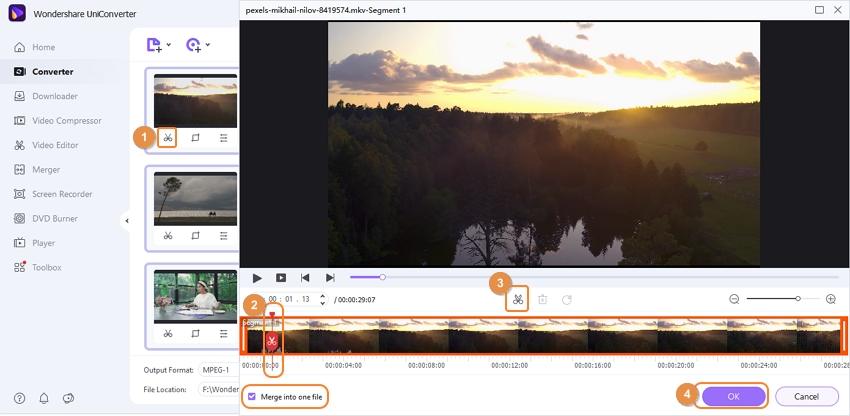
Passo 3 Salve o vídeo convertido.
Agora, clique em Converter todos os arquivos para: e vá em Vídeo > YouTube. Escolha o formato pretendido e clique no botão Converter Tudo. Já está!
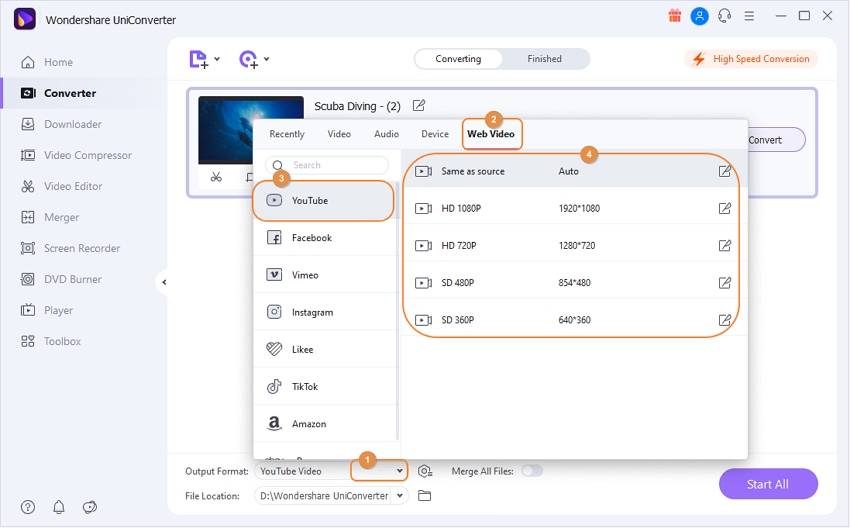

Dicas
Se você está procurando por outras funções de edição, acesse o Guia de Edição de Vídeo >> para saber mais.
Passo 4 Compartilhe diretamente no YouTube.
Quando tudo estiver perfeito e o vídeo pronto a ser carregado, clique no separador Convertido e depois no botão Compartilhar, que está junto ao vídeo convertido. Clique em YouTube e digite suas credenciais de login. Por fim, você pode compartilhar o vídeo editado no YouTube.
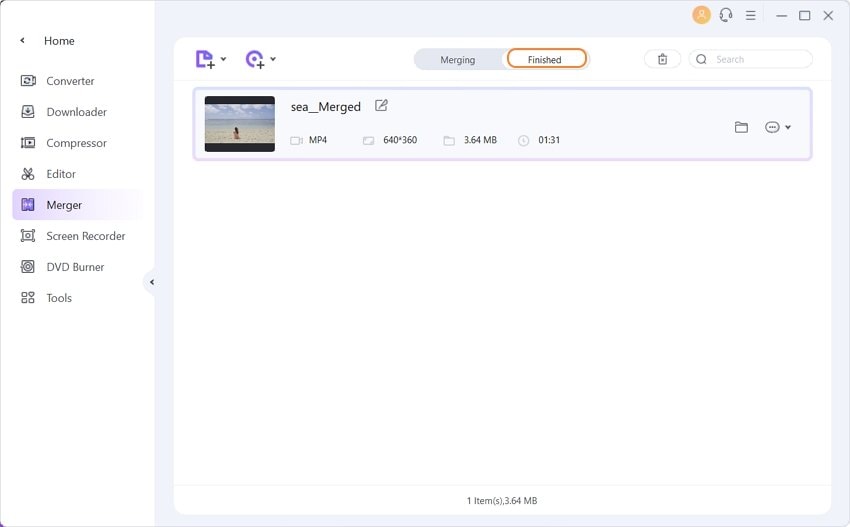
Parte 2. Como editar vídeos do YouTube passo a passo
Os vídeos do YouTube devem ser bem editados e ter bom aspeto. Isso pode atrair mais audiência e o crescimento do seu canal será ainda mais significativo. Muitas pessoas são iniciadas nesta área e não conseguem fazer boas edições nos seus vídeos. Como consequência, isso pode ter um grande impacto no canal. Para evitar essa situação, você pode usar o editor de vídeo do YouTube e editar facilmente o vídeo desejado. A interface deste aplicativo é fácil de usar, e você pode editar seus vídeos facilmente, mesmo se for um iniciante. Além disso, existem vários recursos que o ajudarão a editar os vídeos de forma apropriada.
Passo 1: Acesse o editor de vídeo do YouTube.
Inicie sessão no Google ou em sua conta do YouTube. Você pode acessar diretamente o editor de vídeo do YouTube a partir do YouTube Studio.
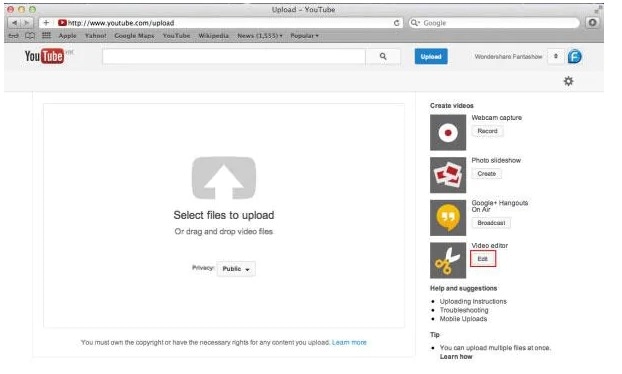
Passo 2: Adicione os vídeos na linha do tempo.
Os vídeos aparecerão na tela após abrir o editor. Depois, simplesmente arraste os vídeos pretendidos para a linha do tempo. Para isso você também pode clicar no ícone de mais, no canto superior direito de cada vídeo.
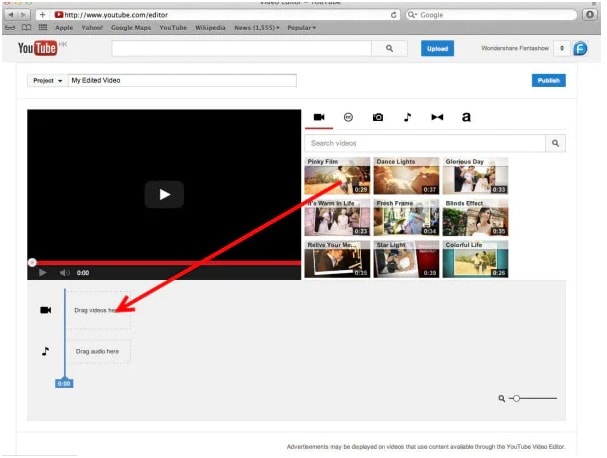
Passo 3: Edite os vídeos como desejar.
Com o editor de vídeo do YouTube, você pode fazer coisas como cortar, dividir, adicionar filtros, alterar as configurações dos vídeos, adicionar música, textos e transições.
Dividir, cortar e alterar as configurações dos vídeos
Para usar estes recursos, você pode clicar no ícone de tesoura que aparece no vídeo. Depois, corte ou divida o vídeo como desejar. Também pode colocar o cursor no local pretendido e usar a opção de corte. Se você quer alterar as configurações do vídeo, vá em "Correções rápidas" e ajuste o contraste, brilho, rotação, etc. Aqui também tem a opção para usar o recurso de câmera lenta e o efeito de zoom.
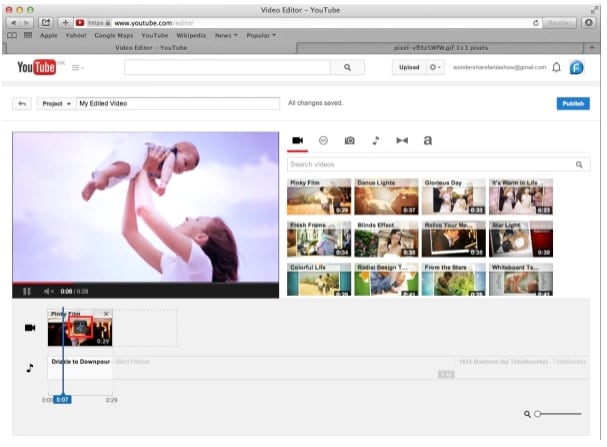
Adicionar filtros e texto ao vídeo
Para adicionar filtros deslumbrantes aos seus vídeos, basta clicar duas vezes no vídeo e escolher a opção "filtro". Escolha e aplique o filtro desejado. Para adicionar texto nos vídeos, clique em "Texto" e escolha a opção "Ativar texto". Digite o texto desejado na barra de texto e personalize a fonte, a cor e a posição.
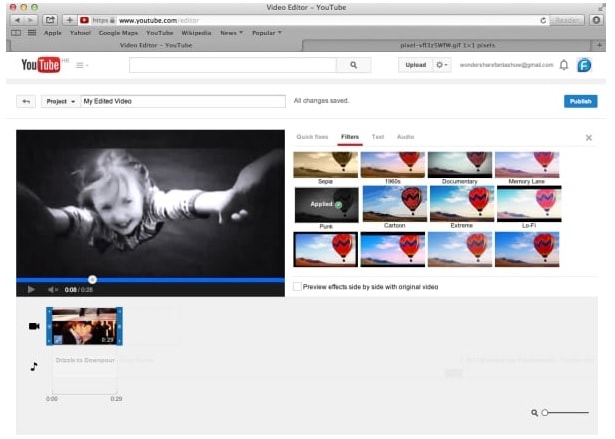
Adicionar música e transições ao vídeo
Para adicionar uma faixa de música licenciada ao seu vídeo, você pode voltar para a interface do editor e selecionar a guia de áudio. Selecione a música pretendida da biblioteca de músicas e arraste e solte essa faixa na linha do tempo do vídeo. Se você adicionar vários clipes, precisará de um efeito de transição. Felizmente, pode escolher qualquer uma das 16 transições existentes.
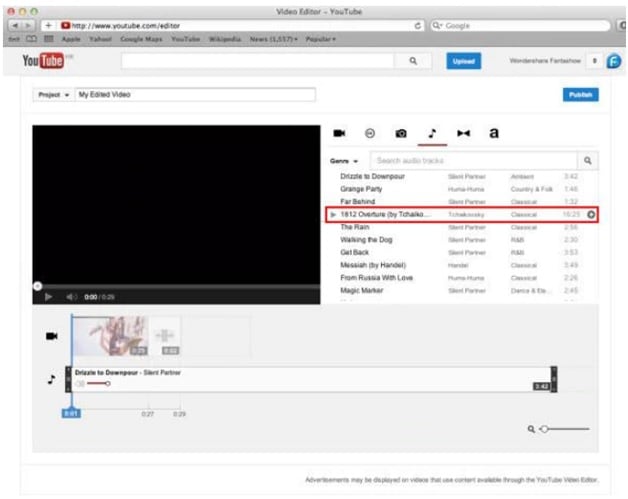
Parte 3. 4 Alternativas recomendadas para editar vídeos para o YouTube no Windows
Existem muitas ferramentas de edição de vídeo disponíveis para Windows e você pode usá-las como alternativas ao editor de vídeo do YouTube. Algumas das melhores opções que você pode usar são:
Este software de edição é uma ótima maneira de editar os seus vídeos. Existem vários recursos disponíveis neste software, e você pode obter muitos filtros, transições, sobreposições, etc. Com essas opções fantásticas, você pode facilmente deixar o seu vídeo mais aprimorado. A interface deste software é bastante amigável.
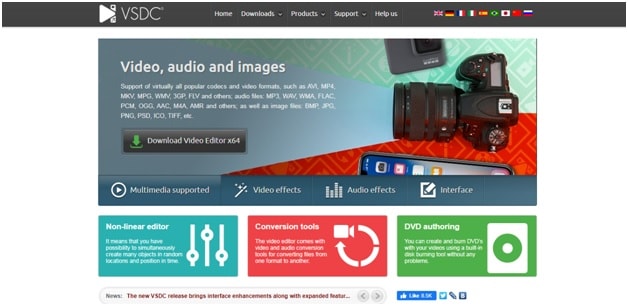
Este software é indicado para as pessoas que são iniciantes no campo de edição e oferece todas as opções básicas para tornar seus vídeos mais suaves e simples. Com o OpenShot, você pode cortar, dividir e rodar vídeos facilmente. Também pode adicionar uma faixa de áudio nos clipes, se necessário.
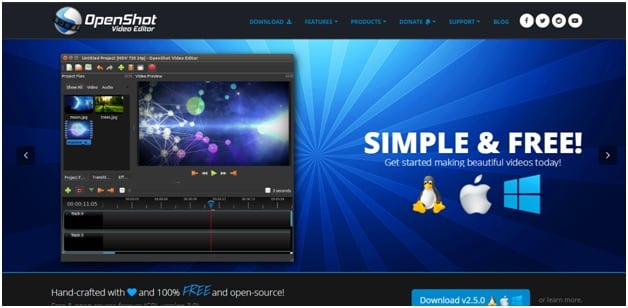
Este software é mais indicado se você quiser editar vídeos a nível profissional porque tem vários recursos avançados para fazer edições mais complexas. Por exemplo, suporta uma linha do tempo multifaixa, o que permite editar vários vídeos ao mesmo tempo. Com o nível avançado de edição, você pode deixar seus vídeos com uma aparência ainda mais profissional.
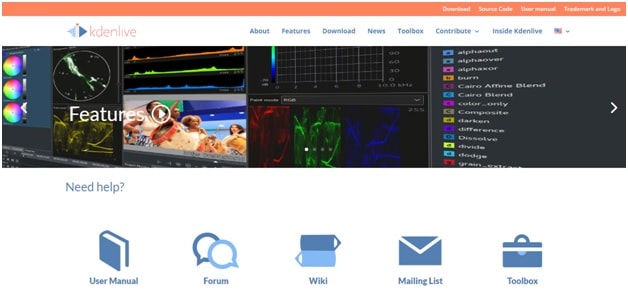
Este software é perfeito para o sistema Windows e oferece as ferramentas essenciais de edição para deixar o seu vídeo perfeito. Existem cerca de 50 transições disponíveis neste software. O tempo de edição é muito menor do que o de outros aplicativos. Este software de edição também é usado por muitos jogadores para editar vídeos de jogabilidade.
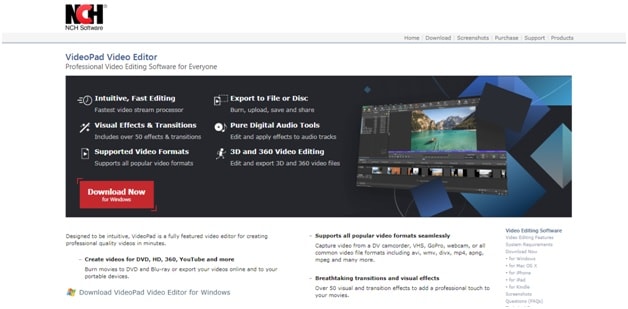
Parte 4. 5 Alternativas recomendadas para editar vídeos para o YouTube no Mac
Muitas pessoas estão buscando um software de edição de vídeo que possa ser usado em computadores Mac. As melhores alternativas que os YouTubers usam para editar vídeos são:
Este é um excelente software que pode ser instalado em seu computador Mac. Você pode editar o seu vídeo com os recursos integrados e também pode inserir textos nos vídeos. Este programa fornece 12 efeitos de qualidade de estúdio, o que pode dar uma aparência muito interessante aos seus vídeos. Você também pode criar apresentações de slides, se quiser.
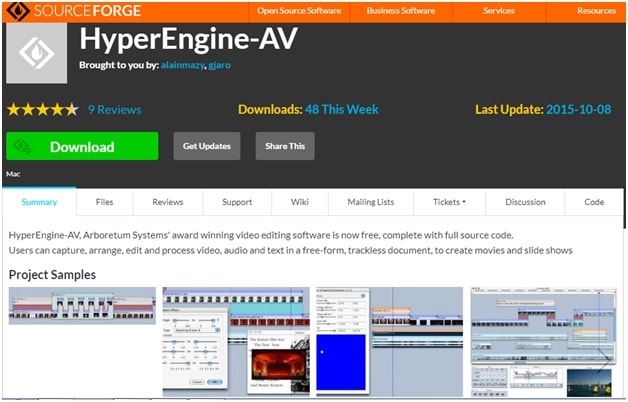
A interface deste software é simples, e como iniciante, você pode aprender a usá-lo rapidamente. As etapas de edição são muito fáceis e você também tem acesso ferramentas de manipulação da faixa de som dos vídeos. O aplicativo suporta a edição de vídeo 4K e você pode escolher entre os 10 filtros incorporados para aprimorar ainda mais os vídeos. O iMovie é indicado para editar clipes curtos, pois vídeos longos de 1 a 2 horas não são suportados.
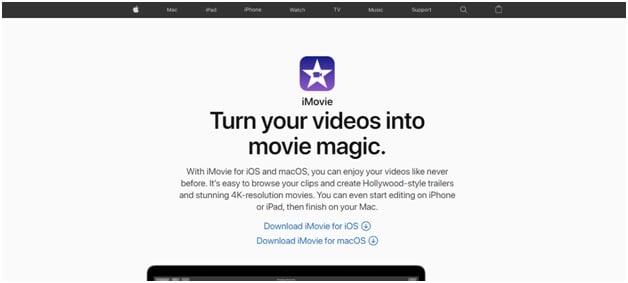
Este aplicativo é a melhor ferramenta de modelagem 3D gratuita que você pode obter para seus vídeos. Todas as tarefas básicas como sincronizar áudio, misturar as trilhas sonoras e dividir o vídeo podem ser feitas através do software. Este aplicativo é usado por muitas pessoas que pretendem obter bons resultados sem perder muito tempo. Na verdade, o processo de edição não demora muito tempo e muitos profissionais usam este software para editar os seus vídeos.
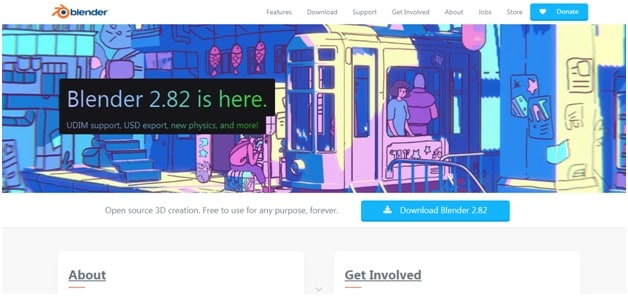
Este é o aplicativo mais poderoso que você pode usar em seu computador Mac. Ele suporta muitos recursos de edição e tem uma linha do tempo de várias camadas onde você pode adicionar vários efeitos para encurtar o tempo necessário de edição. A versão gratuita também oferece um grande número de recursos de edição para os iniciantes. De forma resumida, você pode criar vídeos de qualidade profissional usando este aplicativo.
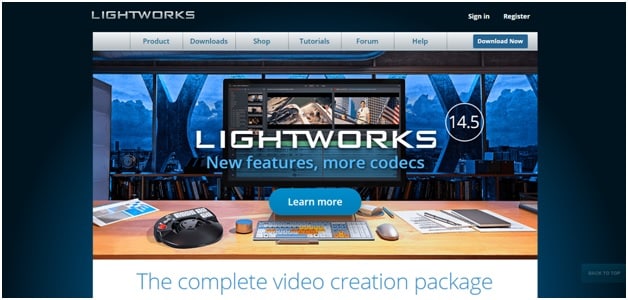
- Shotcut
Este aplicativo tem muitos recursos avançados, como correção de cores em três vias, som surround de 5.1, vários filtros, etc., o que faz dele muito popular entre os YouTubers hoje em dia. Além disso, também suporta o formato de vídeo 4K. O processo de instalação é muito simples e a versão gratuita inclui muitos recursos.
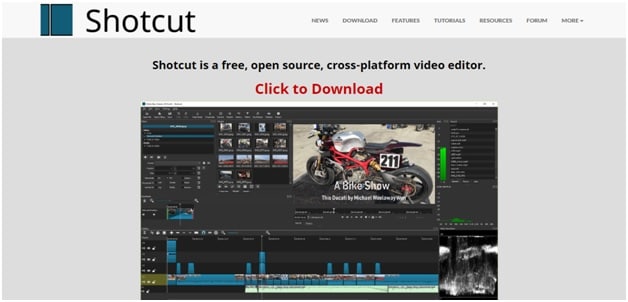
Conclusão
O YouTube é uma das plataformas mais usadas em todo o mundo. Pessoas de todo o mundo postam vídeos, e se você também quer ter um canal, pode usar algumas das melhores ferramentas de edição de vídeo do YouTube. Uma ferramenta que você pode considerar para obter os melhores resultados é o Wondershare UniConverter. Além da edição, ele também permite compartilhar diretamente os vídeos no YouTube e em outras mídias sociais.
A sua caixa de ferramentas completa
 Converta em lote MP4 para MOV, MKV, M4V, FLV e vice-versa facilmente sem perda de qualidade.
Converta em lote MP4 para MOV, MKV, M4V, FLV e vice-versa facilmente sem perda de qualidade. 

Santo
staff Editor